我刚刚在我的XP电脑上安装了SQL Server 2008 R2开发者版,但是没有找到SQL Server Management Studio(SSMS)的迹象。加上在添加功能列表中好像也没有这个选项。我该怎么办?
我注意到我的计算机已经安装了SQL Server 2008的安装文件。所以我先卸载了R2再卸载了2008的安装文件,现在重新安装R2后,在功能列表中仍然没有SSMS选项。
求救!
我刚刚在我的XP电脑上安装了SQL Server 2008 R2开发者版,但是没有找到SQL Server Management Studio(SSMS)的迹象。加上在添加功能列表中好像也没有这个选项。我该怎么办?
我注意到我的计算机已经安装了SQL Server 2008的安装文件。所以我先卸载了R2再卸载了2008的安装文件,现在重新安装R2后,在功能列表中仍然没有SSMS选项。
求救!
您需要进入控制面板,点击添加/删除功能,选择 SQL Server 2008 R2 并点击卸载/更改。
它将会问您想要添加、修复还是删除。请选择添加。
这时您需要指向安装文件。如果您有 DVD,您需要指向 DVD 驱动器;否则,如果您已经挂载了 ISO 文件或者安装文件位于本地或网络上,您需要指向包含 setup.exe 的文件夹。一旦安装文件被识别,您需要执行以下步骤:
这是“功能选择”对话框在您确认“管理工具 - 基本”和“管理工具 - 完整”被选中后的截图:
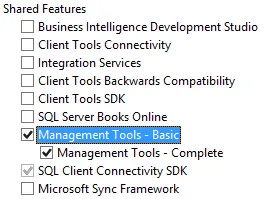
(如果它们已经被选中,取消并退出设置 - Management Studio 已经安装。)
当安装完成后,您应该可以在以下位置找到 ssms.exe:
C:\Program Files (x86)\Microsoft SQL Server\100\Tools\Binn\VSShell\Common7\IDE\
如果您使用的是32位机器,很抱歉,您需要在这里寻找:
C:\Program Files\Microsoft SQL Server\100\Tools\Binn\VSShell\Common7\IDE\
ssms.exe?你在安装时选择了工作站组件吗?你能展示一下功能列表的截图,这样我们就知道你所说的“仍然没有选项”是什么意思了吗? - Aaron Bertrand